
Ratgeber
Retro-Look, süss oder simpel: Nur ein Thermodrucker überzeugt mich im Test
von Stefanie Lechthaler
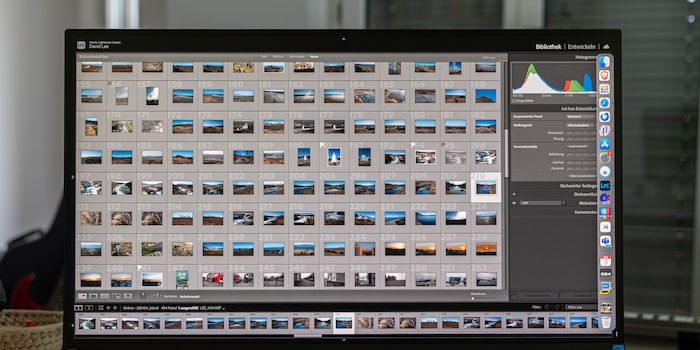
Wir schiessen viel mehr Fotos, als wir am Ende brauchen – kostet ja nix. Allerdings solltest du danach eine Auswahl treffen. Bei RAW-Fotos musst du das sogar. Ein paar Hinweise, wie das Aussortieren leichter geht.
Du kommst mit Hunderten oder gar Tausenden von Fotos aus den Ferien zurück – und jetzt? Wenn du Lightroom benutzt, fotografierst du wahrscheinlich in RAW. Das bedeutet, dass du die Fotos am Computer bearbeiten musst. Das ist viel Arbeit. Mit vorgängigem Aussieben kannst du den Aufwand deutlich reduzieren.
Aber das Aussortieren selbst ist auch Arbeit. Und es ist leider der unangenehmste Teil. Nach einer kurzen Anfangseuphorie beim Entdecken der schönsten Bilder macht sich meistens Überdruss breit. Die Fotos werden auf irgendeine Disk gespeichert und nie mehr angerührt.
Das kann es nun wirklich nicht sein. Mit diesem Artikel will ich dir helfen, das Unangenehme so schnell und sinnvoll wie möglich über die Bühne zu bringen.
Hinweis: Adobe hat zwei verschiedene Lightroom-Anwendungen. Die folgenden Erklärungen beziehen sich auf Lightroom Classic.
Zum Sichten und Bewerten der Bilder gibt es in Lightroom zwei Konzepte: Die Sterne-Bewertungen und die Markierungen. Bei den Sternebewertungen gibst du einem Bild zwischen einem und fünf Sterne. Bei den Markierungen sagst du nur «ja» oder «nein» zu einem Bild. Die Markierungen werden mit kleinen Fähnchen symbolisiert, die entweder weiss oder schwarz mit einem Kreuz versehen sind.
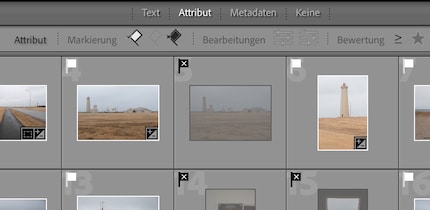
Welche Methode du verwendest, ist dir überlassen. Ich würde immer bei der gleichen bleiben, das erleichtert das Suchen und Filtern der Bilder. Mein Kollege Samuel ist ein Verfechter der Sternchen. Ich dagegen nutze die Markierungen. Die feine Unterteilung der Sterne überfordert mich und ich brauche sie nicht: Ich muss nur wissen, ob ich eine Aufnahme verwenden will oder nicht.
Die Markierungen haben den Vorteil, dass sich die abgelehnten Fotos in einem Rutsch entfernen lassen. Der entsprechende Befehl befindet sich zuunterst im Menü «Foto» und heisst «Abgelehnte Fotos löschen». Du entscheidest dabei, ob Lightroom die Fotos nur aus dem Katalog entfernen oder auch vom Datenträger wegputzen soll.
Damit das Bewerten schneller geht, merkst du dir die Tastenkürzel. Für die Sterne tippst du einfach die Zahl zwischen 1 und 5, mit 0 löschst du die Bewertung. Bei den Markierungen tippst du:
Die Kürzel funktionieren sowohl im Bibliotheks- als auch im Entwickeln-Modul. Ich würde die Bilder aber im Bibliotheksmodus aussortieren, denn dort stehen dir mehr Möglichkeiten bei der Ansicht zur Verfügung. In der Rasteransicht (Tastenkürzel G) siehst du die Miniaturen. Deren Grösse kannst du unten rechts anpassen. In dieser Ansicht kannst du unter «Attribut» auch nur Bilder mit bestimmten Markierungen oder Sternbewertungen anzeigen lassen. Neben der Lupenansicht (E) ist auch die Vergleichsansicht (C) nützlich. Dort siehst du zwei Bilder nebeneinander, die du auch vergrössern und in der Vergrösserung verschieben kannst. Mit dem Schloss-Symbol bestimmst du, ob das bei beiden synchron oder unabhängig voneinander geschieht.
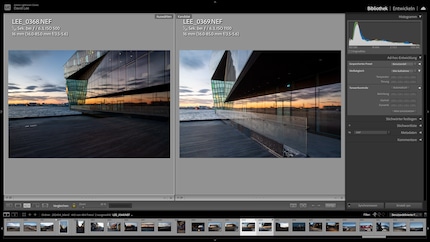
Nun könntest du der Reihe nach alle Bilder durchgehen und für jedes entscheiden, ob du es markieren oder ablehnen willst. Doch bei mir führt dies dazu, dass ich mindestens zwei von drei Fotos überspringe und denke: Das entscheide ich später. Oder ich markiere etwas und merke dann, dass da noch bessere, ähnliche Bilder kommen, springe dann wieder zurück und frage mich, ob das erste nicht doch besser war.
Vor allem aber bist du bei einer grossen Zahl Bilder schnell entmutigt. Entscheidungen kosten mentale Energie, und hier musst du Hunderte von Entscheidungen treffen. Nach meiner Erfahrung gibt es ein paar Kniffs, die helfen:
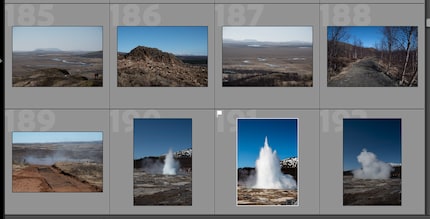
Der härteste Brocken sind die meist zahlreichen Naja-Fotos. Sie sind nicht schlecht, aber auch nicht richtig gut. Hier fällt die Entscheidung schwer. Denn auch ein mittelmässiges Foto kann einen Wert haben, wenn es mit Erinnerungen verbunden ist.
Natürlich kannst du sicherheitshalber jedes Foto behalten. Bedenke aber: Eine Unmenge an Fotos macht deine Bildersammlung langsam und unübersichtlich. Vor allem aber kannst du dich so nicht davor drücken, eine Auswahl zu treffen. Denn wenn du deine Fotos im Rohformat schiesst, musst du die Bilder bearbeiten und als JPEG exportieren. Und das willst du nicht mit allen Bildern machen. Du kommst nicht um eine Entscheidung herum.
Es lohnt sich, vom Ende her zu denken: Wie viele Fotos will ich zum Ansehen haben, etwa für eine Slideshow? Für einwöchige Ferien scheinen mir beispielsweise 100 Bilder angemessen. Ich streiche so lange zusammen, bis ich auf diesem Betrag bin. Mögliche Kriterien sind:
Es gibt nichts schönzureden: Das Aussieben ist und bleibt mühsam. Aber beim Bearbeiten wirst du merken, dass es sich lohnt. Du kommst tatsächlich zu einem Ende und kannst das Projekt abschliessen. Ein gutes Gefühl. Wenige, dafür gute Bilder steigern auch die Lust, die Fotos später mal wieder anzuschauen. Und das ist ja der Zweck der ganzen Sache.

Durch Interesse an IT und Schreiben bin ich schon früh (2000) im Tech-Journalismus gelandet. Mich interessiert, wie man Technik benutzen kann, ohne selbst benutzt zu werden. Meine Freizeit ver(sch)wende ich am liebsten fürs Musikmachen, wo ich mässiges Talent mit übermässiger Begeisterung kompensiere.